اگر به دنبال یافتن عکس های یکی از آشنایان یا دوستان خود هستید ، بهترین مکان برای انجام این کار اینترنت است. بسیاری از افراد عکس های خود را در شبکه های اجتماعی ، صفحات تجاری حرفه ای یا صفحات وب شخصی ارسال می کنند. اگر قبلاً یک عکس از شخص موردنظر خود دارید ، می توانید با استفاده از جستجوی عکس معکوس ، عکس های دیگر را نیز جستجو کنید.
گام
روش 1 از 2: جستجوی عکس ها از طریق رسانه های اجتماعی
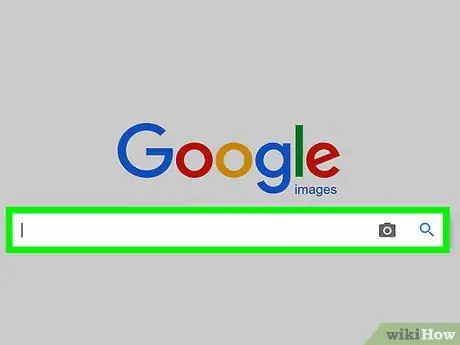
مرحله 1. از Google شروع کنید
اگر می خواهید شخصی و عکس او را پیدا کنید ، Google بهترین گزینه است. کلمات کلیدی مربوط به شخص مورد نظر را در قسمت جستجو وارد کنید ، سپس Enter را فشار دهید. به عنوان مثال ، می توانید کلمه کلیدی "گیتاریست Dewa Budjana برای گروه Gigi" را تایپ کنید.
- از آنجا ، می توانید سایتهای اجتماعی فرد مورد نظر را مرور کنید ، یا شاید سایت شخصی او را پیدا کنید.
- اگر می خواهید عکس ها را مستقیماً از طریق Google بدون رسانه های اجتماعی جستجو کنید ، می توانید یک جستجوی جستجو را مستقیماً در Google Images وارد کنید. با دسترسی به این صفحه می توانید این کار را انجام دهید:
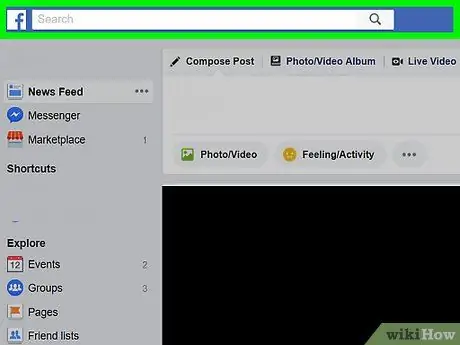
مرحله 2. از قسمت جستجوی فیس بوک استفاده کنید
اگر حساب فیس بوک دارید و مشکوک هستید که شخصی که به دنبالش هستید نیز دارای حساب کاربری است ، جستجو در فیس بوک را امتحان کنید. نام فرد مورد نظر را در قسمت جستجو وارد کنید ، سپس Enter را فشار دهید. نتایج را مرور کنید و اگر حساب را پیدا کرده اید ، روی "عکس ها" کلیک کنید.
اگر شخص موردنظر شما دارای نام مشترکی باشد ، فیس بوک ممکن است هزاران نتیجه جستجو را به شما بازگرداند
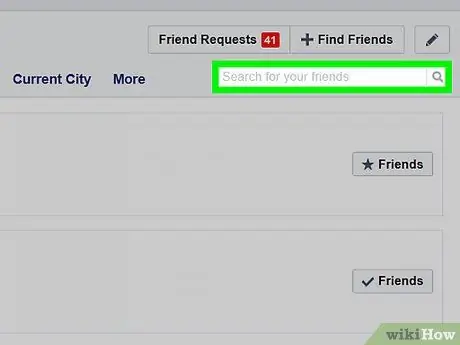
مرحله 3. از تابع Search Friends در فیس بوک استفاده کنید
اگر جستجوی اولیه در فیس بوک نتایج دلخواه را نشان نمی دهد ، از ویژگی جستجوی دوستان استفاده کنید. می توانید از آن برای وارد کردن هرگونه اطلاعاتی که در مورد فرد می دانید ، مانند شغل ، شهر ، مدرسه ، دانشگاه و محل فارغ التحصیلی ، هر کدام که در دسترس است ، استفاده کنید.
از Search Friends در دیدن کنید
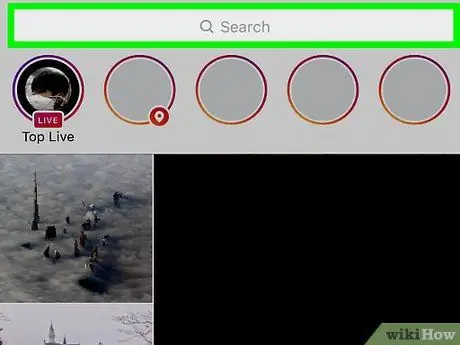
مرحله 4. عکس را در Instagram پیدا کنید
فقط در صورت داشتن حساب شخصی می توانید عکس ها را در اینستاگرام جستجو کنید. اگر قبلاً در تلفن یا رایانه خود وارد سیستم شده اید ، روی "جستجو" (نماد ذره بین) در پایین صفحه ضربه بزنید. نام شخص را وارد کرده و عکس های نمایش داده شده را ورق بزنید تا حساب شخص را پیدا کنید. با این حال ، شما قادر نخواهید بود به عکسهای بارگذاری شده دسترسی داشته باشید ، مگر اینکه حساب عمومی باشد (یا درخواست کرده اید که او را دنبال کنید ، و او اجازه داده است).
قابلیت جستجو در اینستاگرام به خوبی فیس بوک نیست. باید همه کلمات کلیدی جستجو را در قسمت جستجوی اصلی وارد کنید
روش 2 از 2: پیدا کردن عکس ها با جستجوی عکس معکوس
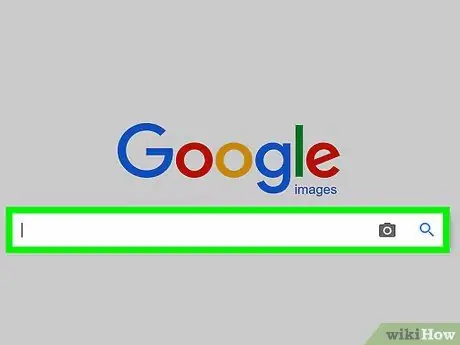
مرحله 1. از Google Images دیدن کنید
اگر یک عکس از شخص مورد نظر خود دارید و می خواهید عکس دیگری پیدا کنید ، می توانید از ویژگی عکس معکوس در Google استفاده کنید. به صفحه اصلی Google بروید ، سپس روی "تصاویر" در گوشه بالا سمت راست کلیک کنید ، یا از https://www.google.com/imghp دیدن کنید.
- اگر عکس کسی را در اینترنت پیدا کرده اید و می خواهید عکس دیگری را بیابید ، جستجوی عکس معکوس نیز می تواند برای شناسایی فرد مفید باشد.
- به عنوان مثال ، اگر عکسی از یک فرد آشنا را در یک صفحه رسانه های اجتماعی پیدا کردید و می خواهید بفهمید که آیا او نیز دانش آموز مدرسه شما است ، می توانید از جستجوی عکس معکوس برای پیدا کردن عکس های دیگر آن شخص استفاده کنید.
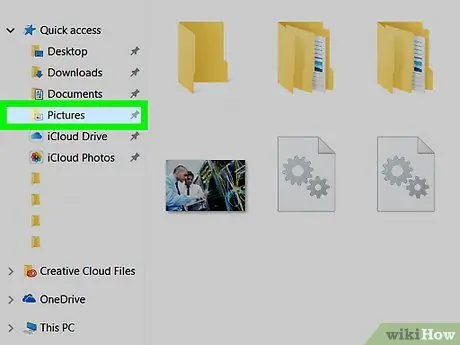
مرحله 2. از عکس ها برای جستجوی افراد در اینترنت استفاده کنید
برای انجام جستجوی عکس معکوس ، باید عکسی از شخص مورد نظر خود داشته باشید. این عکس می تواند از حساب فیس بوک یا اینستاگرام او باشد. از طرف دیگر ، اگر شخص را فقط به صورت حرفه ای می شناسید ، سعی کنید با استفاده از عکس در مشخصات مشاغل یا شرکتی که در آن کار می کنند ، او را پیدا کنید.
متناوبا ، می توانید با استفاده از عکس های ذخیره شده در هارد دیسک کامپیوتر ، یک عکس معکوس را انجام دهید. جستجو را می توان برای هر دو این گزینه به یک شکل انجام داد
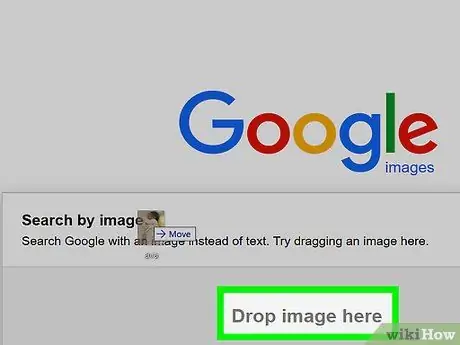
مرحله 3. روی عکس کلیک کرده و آن را به قسمت جستجو بکشید
می توانید به راحتی جستجو کنید: عکسی را که روی پنجره مرورگر دسکتاپ یا رایانه قرار گرفته است بکشید ، سپس آن را در قسمت جستجو رها کنید. گوگل جستجوی خودکار را شروع می کند.
ممکن است لازم باشد اندازه و محل قرارگیری پنجره مرورگر را روی دسکتاپ تنظیم کنید تا عکس ها و قسمت جستجوی تصویر Google در دسکتاپ ظاهر شود
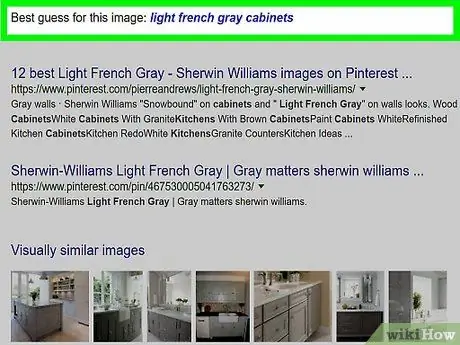
مرحله 4. عکس حاصله را مرور کنید
نتایج جستجو عکس های دیگری را در اینترنت به شما نشان می دهد که مشابه عکس پیوست شده شما هستند. این سایت همچنین "تصاویر بصری مشابه" را نمایش می دهد ، بنابراین می توانید عکس های بیشتری از افراد مورد نظر خود پیدا کنید.







